Excel là công cụ xử lý dữ liệu mạnh mẽ, đặc biệt hữu ích với số, ngày tháng và thời gian. Tuy nhiên, việc hiển thị ngày tháng trong Excel đôi khi gây khó khăn do có nhiều định dạng khác nhau. Bài viết này sẽ hướng dẫn chi tiết cách thay đổi định dạng ngày tháng trong Excel, thiết lập định dạng mặc định, chuyển đổi theo vị trí địa lý, và khắc phục các sự cố thường gặp.
Excel lưu trữ ngày tháng dưới dạng số, tính từ ngày 1/1/1900. Ví dụ, số 1 là 1/1/1900, số 2 là 2/1/1900, và 44927 là 1/1/2024. Thời gian được lưu dưới dạng số thập phân từ 0 đến 0.99999, đại diện cho phần của ngày. Ví dụ, 0 là 00:00:00, 0.5 là 12:00:00. Ngày và giờ kết hợp sẽ là số nguyên cộng số thập phân.

Chuyển Đổi Ngày Tháng Thành Số Trong Excel
Có hai cách để xem số đại diện cho ngày tháng:
1. Định Dạng Ô (Format Cells)
Chọn ô chứa ngày tháng, nhấn Ctrl + 1 để mở hộp thoại “Format Cells”. Chọn tab “General”. Giá trị trong ô “Sample” là số đại diện. Nhấn “Cancel” nếu chỉ muốn xem, nhấn “OK” để chuyển đổi.
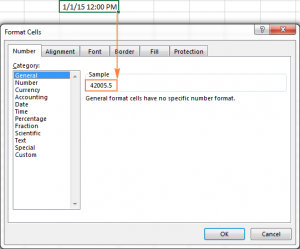
2. Hàm DATEVALUE và TIMEVALUE
Hàm DATEVALUE("ngày/tháng/năm") chuyển đổi ngày tháng thành số. Hàm TIMEVALUE("giờ:phút:giây") chuyển đổi thời gian thành số thập phân. Kết hợp cả hai: =DATEVALUE("1/1/2024") + TIMEVALUE("6:00 AM").

Định Dạng Ngày Tháng Mặc Định
Định dạng mặc định phụ thuộc vào cài đặt khu vực trong Windows. Bạn có thể thay đổi trong “Control Panel” > “Region and Language”. Chọn khu vực mong muốn trong tab “Formats”. Tùy chỉnh chi tiết hơn trong “Additional settings” > “Date”.
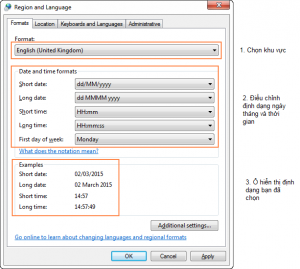
Thay Đổi Định Dạng Ngày Tháng Trong Excel
Chọn ô cần thay đổi, nhấn Ctrl + 1 hoặc chuột phải chọn “Format Cells”. Trong tab “Number”, chọn “Date”. Chọn định dạng mong muốn trong “Type”.
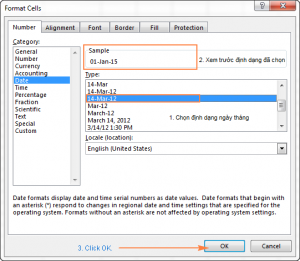
Chuyển Đổi Định Dạng Theo Khu Vực
Chọn ô cần chuyển đổi, nhấn Ctrl + 1. Chọn khu vực trong “Locale (location)”.
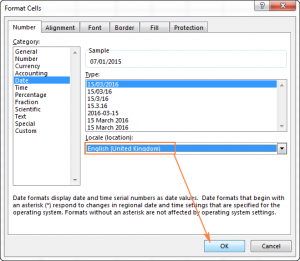
Tạo Định Dạng Ngày Tháng Đặc Biệt
Chọn ô cần định dạng, nhấn Ctrl + 1. Chọn “Custom” trong “Category”. Nhập định dạng vào ô “Type” sử dụng các ký hiệu: m, mm, mmm, mmmm, d, dd, ddd, dddd, yy, yyyy, h, hh, m, mm, s, ss, AM/PM.
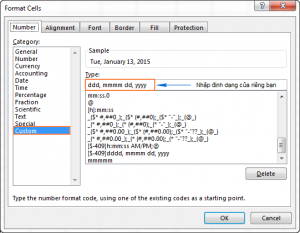
Để hiển thị theo ngôn ngữ khác, sử dụng mã khu vực trong dấu ngoặc vuông: [$-409] (tiếng Anh – Mỹ), [$-407] (tiếng Đức – Đức), [$-804] (tiếng Trung – Trung Quốc).
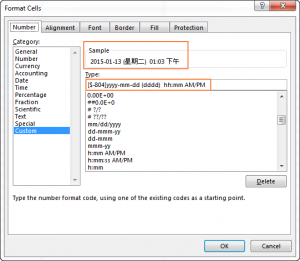
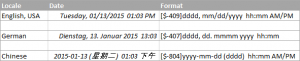
Chèn Ngày Tháng Bằng Calendar Control
Xem video hướng dẫn:
https://www.youtube.com/watch?v=2sMWMHQ1Rjs[/embed]
Khắc Phục Sự Cố Định Dạng
Ô Quá Hẹp
Nếu thấy #####, hãy mở rộng ô.
Số Âm Thành Ngày Tháng
Chuyển sang hệ thống ngày 1904 (File > Options > Advanced > Use 1904 date system) hoặc dùng hàm TEXT(ABS(B1-C1),"-d-mmm-yyyy").
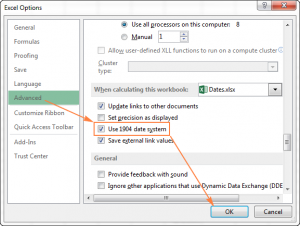
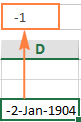
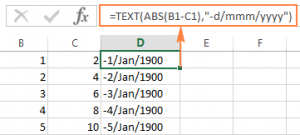
Thời Gian Là Văn Bản
Sử dụng hàm DATEVALUE hoặc “Text to Columns” để chuyển đổi.

Bài viết đã hướng dẫn toàn diện về định dạng ngày tháng trong Excel. Hy vọng bạn áp dụng thành công vào công việc.


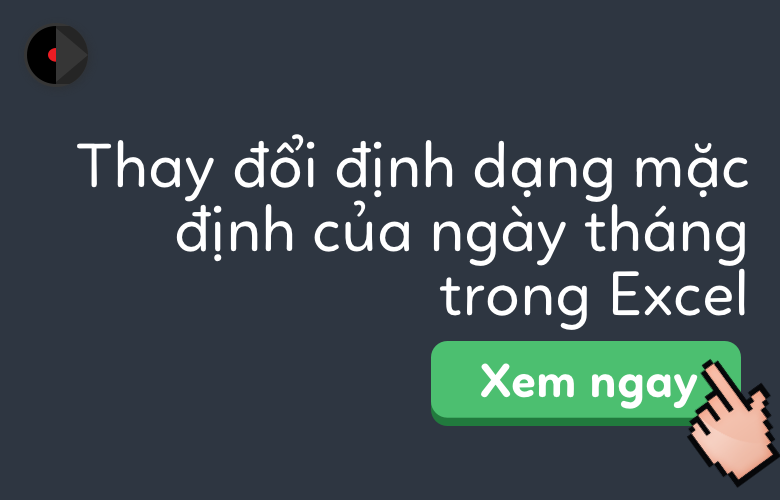











Discussion about this post